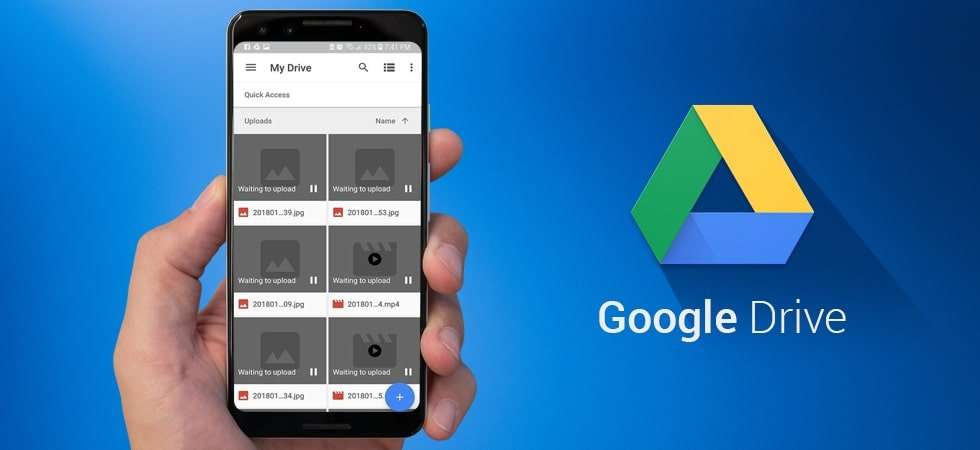Wenn Sie nicht wissen, wie Sie Speicherplatz auf Google Drive freigeben können, werden wir Ihnen einige interessante Tricks vorstellen. Alle Google Drive-Nutzer haben ein Speicherlimit von 15 GB in Google Mail, Google Drive und Google Fotos.
Wenn Sie auf Google One aktualisieren, erhöht sich Ihr Gesamtspeicher je nach gewähltem Plan auf 100 GB oder mehr. Wenn Sie Ihre 15 GB behalten möchten, finden Sie hier einige Tipps, mit denen Sie Ihr Laufwerk von nicht benötigten Dokumenten reinigen können.
Wie können Sie mit diesen einfachen Tricks Speicherplatz auf Google Drive freigeben?
Beachten Sie, dass der von Drive angebotene Speicherplatz auch für Google Mail und Google Fotos freigegeben wird. Um zu überprüfen, wie viel Speicherplatz Sie noch haben und wie die Verwendung Ihrer Dateien auf die drei Dienste aufgeteilt ist, müssen Sie darauf zugreifen Verknüpfung auf deinem Computer. Bitte beachten Sie, dass Sie keine E-Mails senden oder empfangen können, wenn Ihr Konto das Speicherlimit erreicht.
Mit Google Drive können Sie alle Arten von Dateien speichern, z. B. persönliche Multimedia-Inhalte (Fotos, Videos und Musik, auf die von jedem Computer oder Mobilgerät aus zugegriffen werden kann) und Dateien in jedem Format. Sie können Dokumente auch online mit einer Office-Suite bearbeiten, die Microsoft Office ähnelt.
Denken Sie auch daran, dass Sie gehen müssen, um Speicherplatz auf Google Drive freizugeben photos.google.com/settings und klicken Sie auf Speicherplatz wiederherstellen. Google Fotos gibt an, wie viel Speicherplatz durch die Komprimierung der Originalfotos und -videos in hoher Qualität frei wird.

Google Drive ist für die folgenden Betriebssysteme verfügbar: Windows, OS X, iOS, Chrome und Android. Neben den Tricks zum Bereinigen Ihrer E-Mails gibt es auch einige Ideen, um den Speicherplatz optimal zu nutzen.
Alte Dateien entfernen
Lassen Sie uns zunächst die alten Dateien und Dokumente durchgehen, die Sie in Ihrem Drive-Konto haben. Sie können direkt zu den Dateien wechseln, die Sie lange nicht geöffnet haben. Wenn es Dokumente gibt, Bilder, die Sie lange nicht mehr verwendet haben, besteht die Möglichkeit, dass sie nicht mehr wichtig sind. Gehen Sie zu “Mein Laufwerk”. Dies zeigt Ihnen normalerweise die letzten Dateien, auf die Sie zugegriffen haben. Sie können diese Dateien auf drei verschiedene Arten sortieren: nach der zuletzt im Allgemeinen geänderten, nach der zuletzt von Ihnen geänderten oder nach der zuletzt von Ihnen geöffneten Datei.
Wählen Sie die letztere Option und entfernen Sie diejenigen, die Sie nicht mehr benötigen, um diejenigen anzuzeigen, die Sie lange nicht geöffnet haben.
Löschen Sie die größten Dateien
Sie können auch herausfinden, welche Dateien die größten sind, den meisten Speicherplatz beanspruchen und prüfen, ob es sich lohnt, sie in Ihrem Laufwerk zu behalten. Um zu den schwersten Dateien zu gelangen, müssen Sie Ihre Dokumente im linearen Modus anzeigen.
Sie können die Dateien nach ihrer Größe sortieren. In derselben Zeile, in der auf der Hauptseite des Laufwerks „Mein Laufwerk“ steht, können Sie rechts auswählen, wie Sie Ihre Dateien anzeigen möchten. Es kann in Quadraten (Rasteransicht) oder in Zeilen (Listenansicht) sein. Wählen Sie die Zeilen aus, und Ihnen wird die Größe jeder Datei angezeigt, sodass Sie diejenigen auswählen können, die den meisten Platz in den ersten Zeilen beanspruchen.

Finden Sie Ihre Backups
Es gibt Zeiten, in denen Sie sehen, dass Sie nur wenige Dateien haben, aber Drive zeigt Ihnen, dass Sie viel Speicherplatz belegt haben. Möglicherweise haben Sie Backups Ihrer Dateien und sind sich dessen nicht bewusst. Google Drive kann sich an andere Anwendungen oder Spiele anpassen. Wenn diese ihre Backups erstellen, speichert Drive sie auch.
Um herauszufinden, ob Sie Dateien dieses Typs gespeichert haben, die Speicherplatz beanspruchen, sollten Sie auf diese Adresse zugreifen: https://drive.google.com/drive/backups. Dort sehen Sie, ob Sie Sicherungsdateien haben, die Ihnen nicht bekannt waren, und Sie können diejenigen löschen, die Sie nicht benötigen. Wenn Sie zum Speicherbereich zurückkehren möchten, wird diese Option in der oberen rechten Ecke angezeigt.
Löschen Sie die für Sie freigegebenen Dateien anderer Personen
Einer der Vorteile von Google Drive ist die Möglichkeit, Dateien freizugeben. Sie können auch viele Dokumente, die von anderen Personen (Freunden, Kollegen…) erstellt wurden, in Ihrem Laufwerk speichern. Oft werden diese Dateien vorübergehend freigegeben, um beispielsweise Kommentare in einem Word-Dokument zu überprüfen oder hinzuzufügen. Aber irgendwann brauchen Sie sie nicht mehr und können sie entfernen.
Gehen Sie zur Option “Mit mir geteilt”. Es befindet sich in der linken Spalte des Hauptbildschirms des Laufwerks. Direkt darunter befindet sich der Ordner “Mein Laufwerk”. Klicken Sie darauf und Sie sehen, welche Dateien Sie dort haben, die ursprünglich nicht von Ihnen erstellt wurden.